Содержание
- 2. САПР- системы автоматизированного проектирования САПР низшего уровня – системы автоматизации традиционных процессов проектирования на основе двумерных
- 3. Разработчик системы КОМПАС-3D – российская компания «АСКОН» КОМПАС-3D: позволяет автоматизировать проектно-конструкторские работы; создавать трехмерные параметрические модели;
- 4. - имеет простой и понятный интерфейс, -эффективный и удобный набор управляющих команд; - большой список библиотек;
- 5. Система КОМПАС-3D имеет модульную структуру: Модуль плоского черчения; Модуль трехмерного моделирования; Системы проектирования спецификаций; Модуль работы
- 6. Типы документов и файлов ЧЕРТЕЖ (расширение файла cdw) - конструкторский документ, содержащий двумерное графическое изображение изделия,
- 7. Типы документов и файлов ДЕТАЛЬ (расширение файла m3d) - трехмерная модель изделия, изготавливаемая из однородного материала;
- 8. Типы документов и файлов СПЕЦИФИКАЦИЯ (расширение файла spw) – это таблица, оформленная по требованиям ЕСКД и
- 9. Вспомогательные и служебные файлы: Резервная копия документа (расширение файла bak); Шаблоны документов (расширение файла cdt, m3t,
- 10. Рабочее окно чертежа
- 11. Элементы интерфейса: Заголовок; Главное меню; Стандартная панель- наиболее часто используемые команды; Панель Вид (расположена справа от
- 12. Элементы интерфейса: Компактная панель (в левой части окна): – 1 часть- Панель переключения 2 часть- Инструментальные
- 14. Панель свойств
- 22. Скачать презентацию

















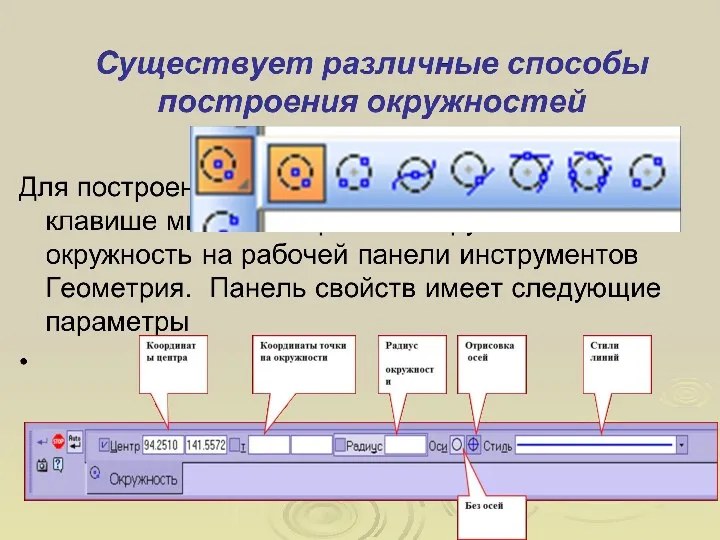

 Позиционные системы счисления
Позиционные системы счисления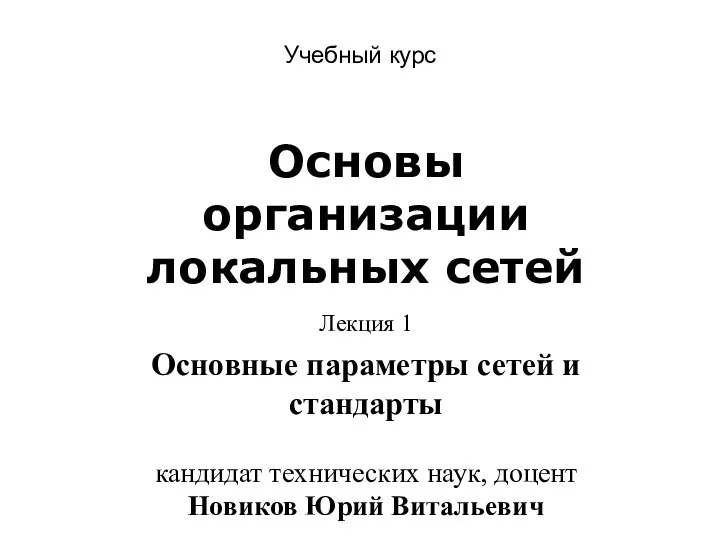 Локальные сети. Параметры сетей и их стандарты
Локальные сети. Параметры сетей и их стандарты Сбор и подготовка данных
Сбор и подготовка данных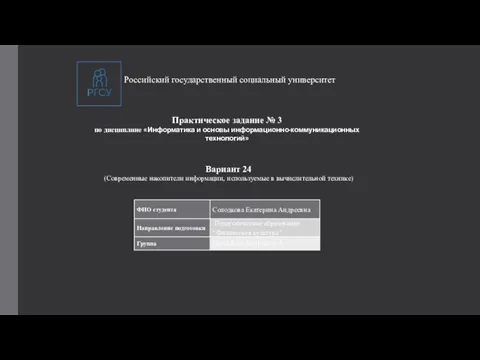 Современные накопители информации, используемые в вычислительной технике
Современные накопители информации, используемые в вычислительной технике Использование технологии веб-квест как средство развития познавательных и творческих способностей учащихся
Использование технологии веб-квест как средство развития познавательных и творческих способностей учащихся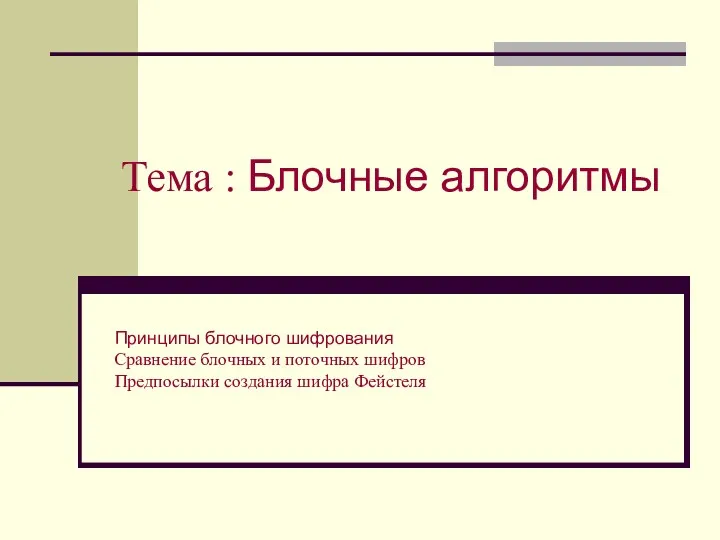 Блочные алгоритмы. Блочное шифрование. Сравнение блочных и поточных шифров. Предпосылки создания шифра Фейстеля
Блочные алгоритмы. Блочное шифрование. Сравнение блочных и поточных шифров. Предпосылки создания шифра Фейстеля Параллельное программирование. С++. Thread Support Library. Atomic Operations Library
Параллельное программирование. С++. Thread Support Library. Atomic Operations Library Функции в Excel
Функции в Excel Организация и средства информационных технологий обеспечения управленческой деятельности
Организация и средства информационных технологий обеспечения управленческой деятельности Поиск публикаций и показатели деятельности ученого в Web of Science
Поиск публикаций и показатели деятельности ученого в Web of Science Бездротові мережі
Бездротові мережі Занятие 1. Знакомство с программой Adobe Photoshop
Занятие 1. Знакомство с программой Adobe Photoshop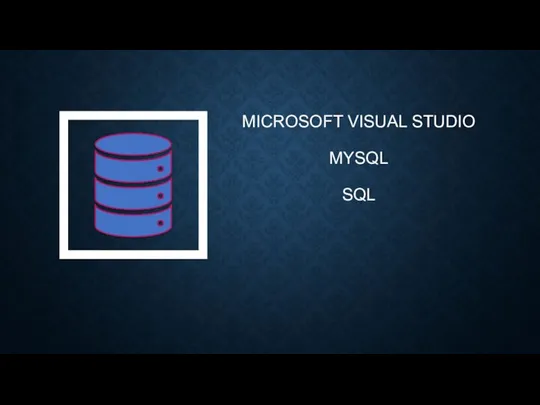 Microsoft Visual Studio — линейка продуктов компании Microsoft
Microsoft Visual Studio — линейка продуктов компании Microsoft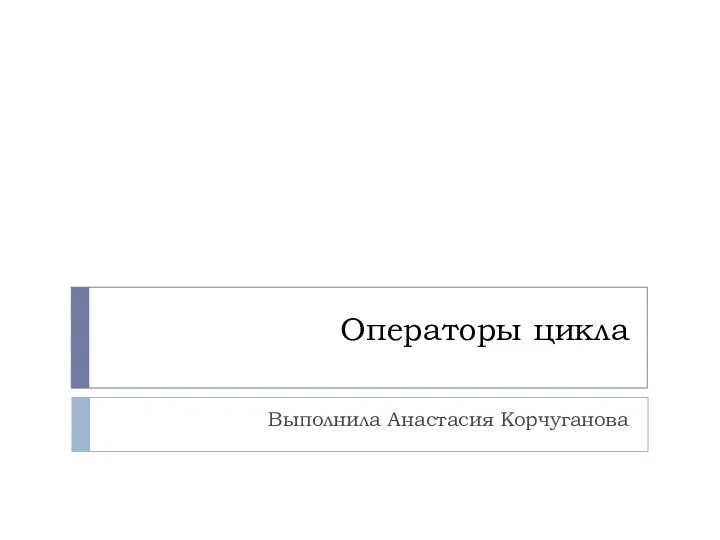 Операторы цикла
Операторы цикла Понятие об информации. Представление информации. Информационная деятельность человека.
Понятие об информации. Представление информации. Информационная деятельность человека. Автоматизоване створення запитів у базі даних
Автоматизоване створення запитів у базі даних Архітектура операційних систем
Архітектура операційних систем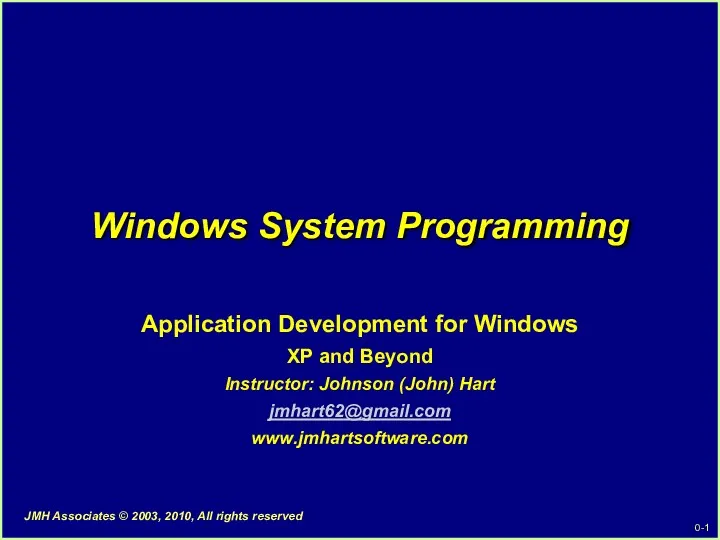 Windows System Programming
Windows System Programming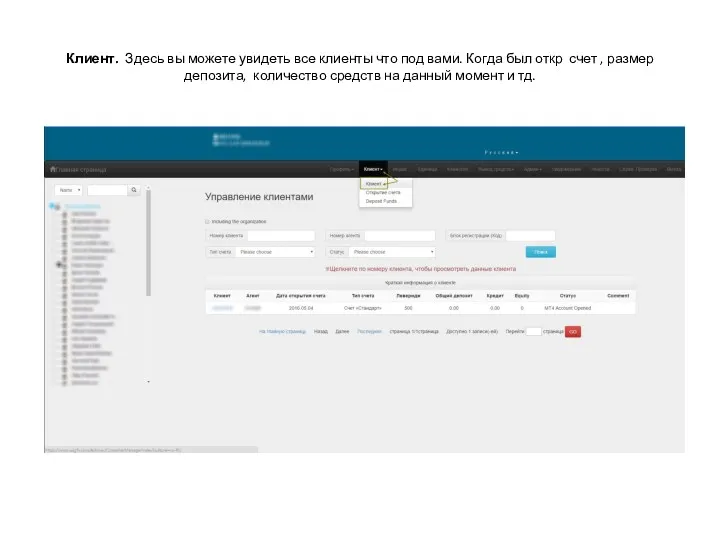 Личный кабинет
Личный кабинет Мир станочника. Аддитивные технологии и 3D-сканирование
Мир станочника. Аддитивные технологии и 3D-сканирование Методы и средства защиты программ от компьютерных вирусов
Методы и средства защиты программ от компьютерных вирусов 46_Yaroslavskaya_Sasha
46_Yaroslavskaya_Sasha Локальные и глобальные сети ЭВМ. Защита информации в сетях. (Тема 6)
Локальные и глобальные сети ЭВМ. Защита информации в сетях. (Тема 6)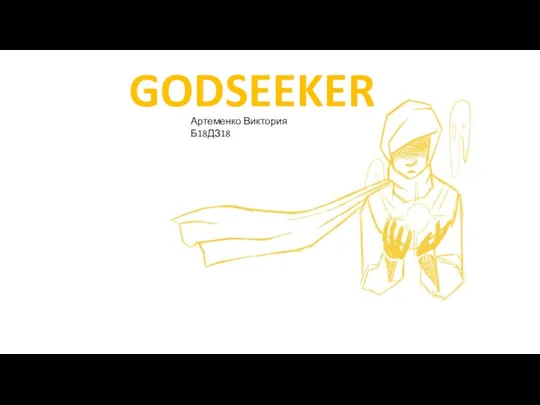 Godseeker. Игра
Godseeker. Игра Рабочий стол. Управление компьютером с помощью мыши
Рабочий стол. Управление компьютером с помощью мыши Проектирование изделий из листового металла в NX
Проектирование изделий из листового металла в NX Эти люди изменили мир
Эти люди изменили мир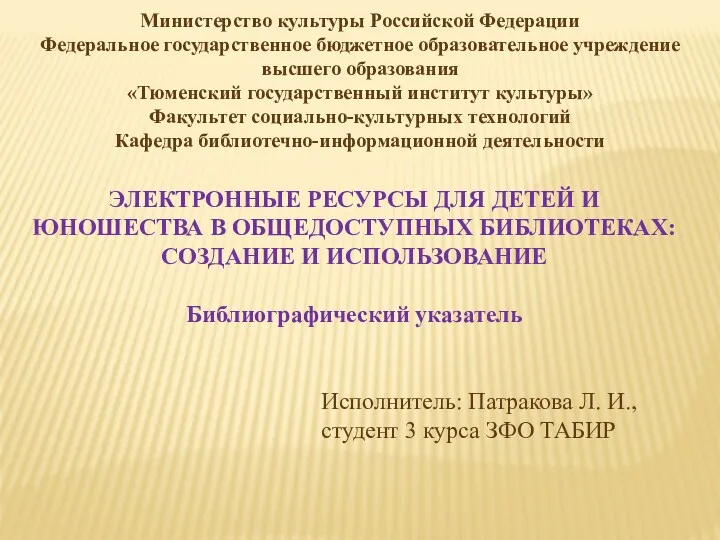 Электронные ресурсы для детей и юношества в общедоступных библиотеках: создание и использование
Электронные ресурсы для детей и юношества в общедоступных библиотеках: создание и использование